Solução de problemas de notificações push do iPhone: soluções eficazes para problemas
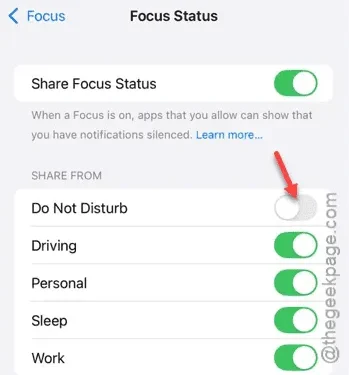
Você está tendo problemas com notificações push não aparecendo no seu iPhone? Muitos usuários relataram que seus dispositivos não estão recebendo notificações push, o que pode levar à perda de atualizações essenciais de aplicativos. Esse recurso é vital para aplicativos de mensagens como WhatsApp, Messenger e iMessages. Abaixo estão algumas soluções eficazes para resolver esse problema.
Solução 1 – Desligue o status de foco
A configuração Status de foco pode silenciar todas as notificações push de aplicativos por um período de tempo determinado.
Passo 1 – Acesse o menu Configurações , onde você encontra as opções de Foco.
Etapa 2 – Navegue até as configurações de “ Foco ”.
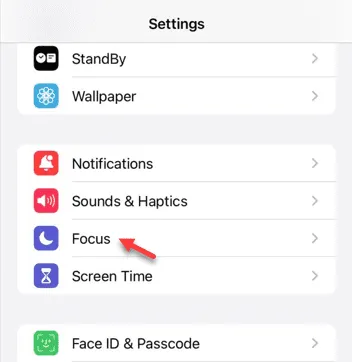
Etapa 3 – Selecione a opção “ Status do foco ”.
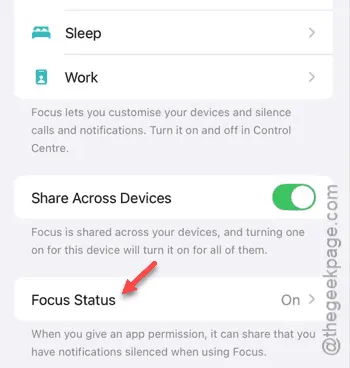
Etapa 4 – Desative o modo “ Não perturbe ”.
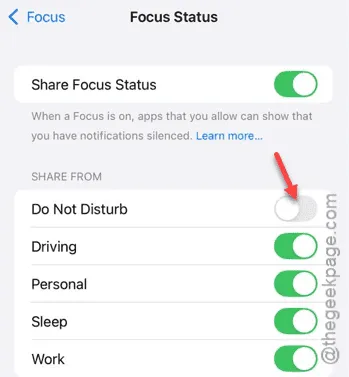
Depois de desativar este modo, tente receber uma notificação desligando e ligando novamente sua rede (dados celulares ou Wi-Fi).
Solução 2 – Sempre mostrar visualizações de notificação
Certifique-se de que as visualizações de notificação estejam definidas corretamente no seu iPhone.
Passo 1 – Vá para o menu Configurações e selecione “ Notificações ”.
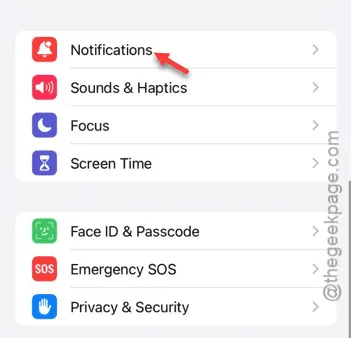
Passo 2 – Toque na opção “ Mostrar prévias ”.
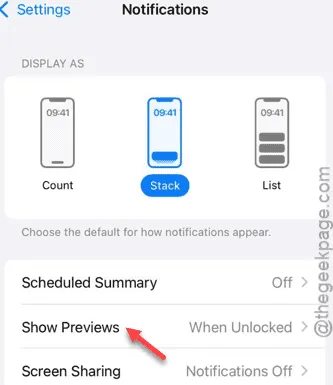
Etapa 3 – Altere esta configuração para “ Sempre ”.
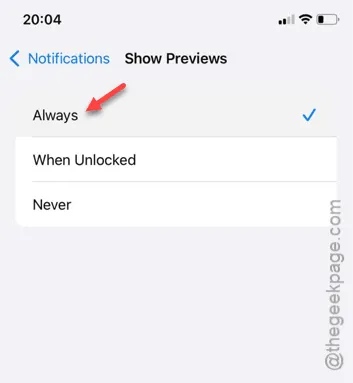
Com esse ajuste, você não deve mais perder nenhuma notificação. Teste para ver se resolve seu problema!
Solução 3 – Verifique as configurações de notificação específicas do aplicativo
Certifique-se de que as notificações sejam permitidas para o aplicativo específico que está causando o problema.
Etapa 1 – Vá para a página Configurações e clique na seção “ Aplicativos ”.
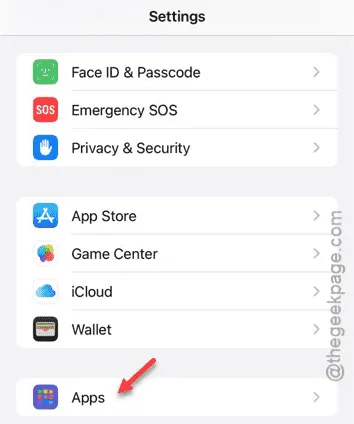
Etapa 2 – Localize e selecione o aplicativo que está apresentando problemas de notificação.
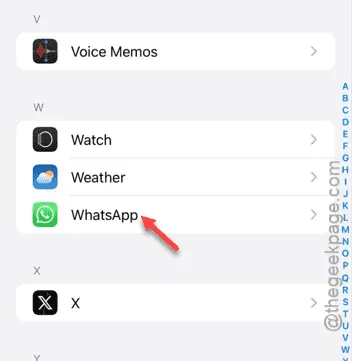
Passo 3 – Uma vez nas configurações do aplicativo, toque em “ Notificações ”.
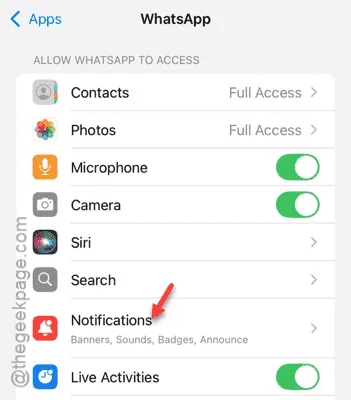
Etapa 4 – Habilite o recurso “ Permitir notificações ”.
Etapa 5 – Além disso, ative quaisquer outras configurações de notificação relevantes.
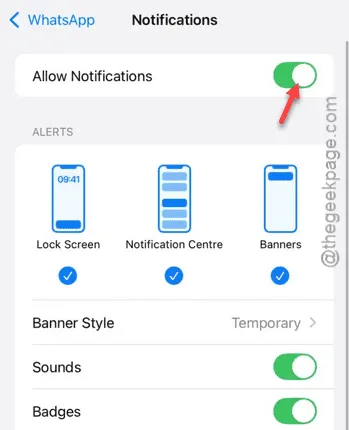
Se outros aplicativos também exigirem ajustes semelhantes, repita essas etapas de acordo. Isso deve resolver seu problema de notificação push.
Solução 4 – Ative a atualização do aplicativo em segundo plano
Certifique-se de habilitar a atualização de aplicativo em segundo plano para aplicativos que podem estar enfrentando problemas de notificação. Isso permite que o aplicativo funcione em segundo plano.
Passo 1 – Abra o menu Ajustes no seu iPhone.
Passo 2 – Vá para as configurações “ Geral ”.
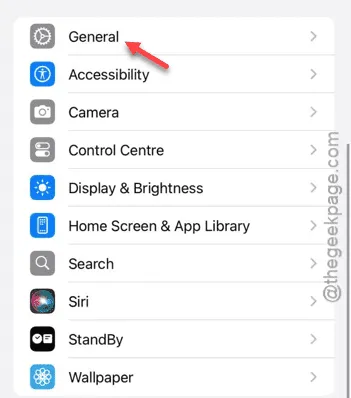
Etapa 3 – Localize e selecione a opção “ Atualização de aplicativo em segundo plano ”.
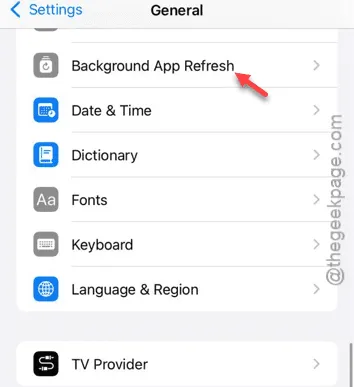
Etapa 4 – Procure o aplicativo em questão e certifique-se de que ele esteja habilitado nesta seção.

Isso deve restaurar a funcionalidade das notificações push. Verifique se isso resolve o problema!



Deixe um comentário